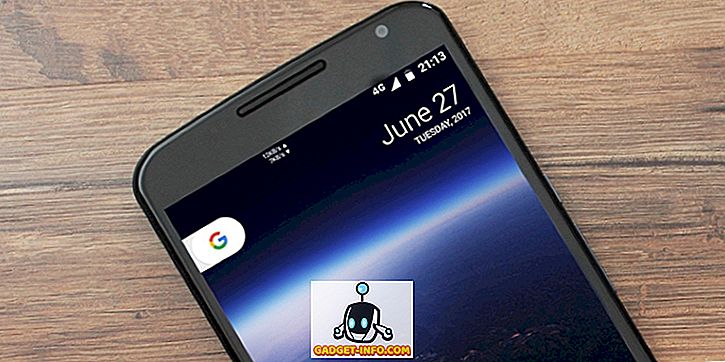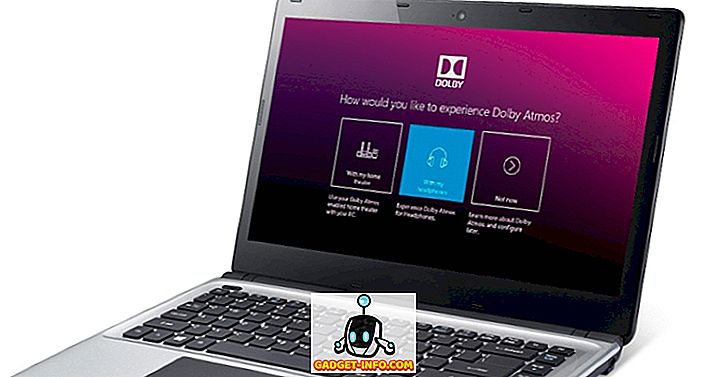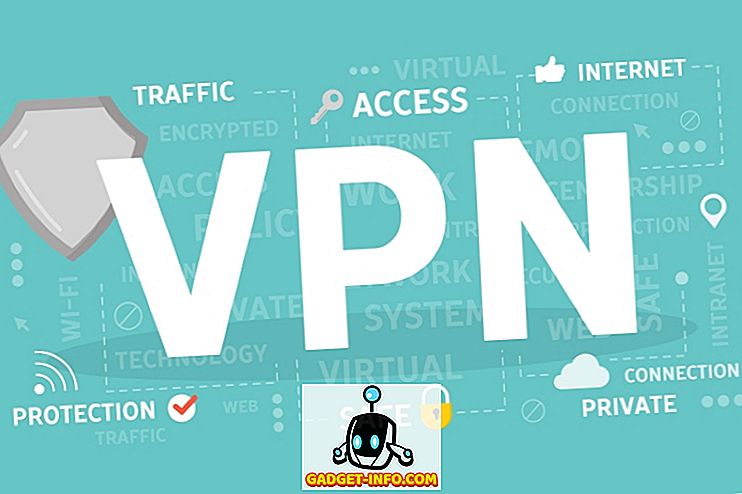Başarısız veya başarısız bellek, Windows Mavi Ölüm Ekranı'nın (BSOD) en yaygın nedenlerinden biridir. Açıklanamayan bir BSOD almaya başlarsanız, bilgisayarınızın RAM'i bunun nedeni olabilir.
Windows bir bellek hatasıyla karşılaşır veya şüphelenirse, işletim sistemi bazen bilgisayarınızın belleğini hatalar için sistematik olarak test etmek için Bellek Tanılama Aracına başlar. Ne yazık ki, tanı aracı Windows içinden çalıştırılamaz; bilgisayarınızı yeniden başlatmanız ve aracın Windows yüklenmeden çalışmasına izin vermelisiniz.
Ayrıca Hafıza Teşhis Aracını kullanarak manuel test de yapabilirsiniz. Bu, RAM'inizin üst kayıtlarında bilgilerin nadiren yazıldığı veya okunduğu yerde bellek hataları olduğundan şüpheleniyorsanız harika bir seçenektir. Tıpkı Windows tanılama aracını otomatik olarak kullandığında olduğu gibi, araç belleğinizi sınamadan önce bilgisayarınızı yeniden başlatmalısınız.
Bellek Tanılama Aracını Elle Kullanma
Belleğinizi hatalar için test etmek için, Başlat'ı tıklatarak, belleği yazarak ve ardından Windows Bellek Tanılama'yı tıklatarak başlayın .

Windows Bellek Tanılama penceresinde yalnızca iki seçenek bulunur. Aracı hemen başlatabilir, bu durumda tüm programlarınızı kapatmalı ve sınamayı yeniden başlatmak ve başlatmak için Windows 7'ye hazırlamalısınız veya sınamayı Windows'u bir sonraki açışınızda başlatacak şekilde zamanlayabilirsiniz. Muhtemelen hafızanızı hemen test etmek istediğiniz için, tüm programları açın ve ilk seçeneği seçin.

Bu seçeneğe tıkladığınızda, Windows sizi açık programları kapatmanız konusunda uyarır ve ardından kapatma işlemine başlar. Bilgisayarınız yeniden başlatılacak ve Bellek Tanılama Aracı başlayacaktır.

Standart bellek testi, Windows'un belleğinizin her alanından yazıp okuduğu iki aşamalı bir işlemdir. Karşılaşılan hatalar, Windows'un bir sonraki başlatılışında kaydedilir ve size bildirilir. Araç, ilerleme çubuğuyla ilerlemesini gösterir ve hatta testin tamamlanma yüzdesini bile bildirir.
Tanılama aracı, testin birkaç dakika sürebileceği konusunda uyarır ancak testlerimiz bundan biraz daha uzun süreceğini gösterir. 4GB DDR2 hafıza, hafıza testini tamamlamak için 17 dakikadan fazla sürdü. Yavaş RAM ile veya bilgisayarınızda çok fazla bellek varsa, daha uzun süre beklemeye hazırlıklı olun.
Windows bir hatayla karşılaşırsa, gerçekte test devam ederken aracın hareketsiz durması görünebilir. Testin herhangi bir ilerleme göstermeden 30 dakikadan uzun sürmesi durumunda, bilgisayarınızı yeniden başlatmalısınız.
Sınama tamamlandığında, Windows yeniden başlatılır ve bulguları hakkında size bir rapor sunar. Her şey yolunda giderse ve hafıza hatası bulunamadıysa, sonuçlar hakkında kısa bir mesaj alacaksınız.

Tanılama aracı hatalar bulduğunda, size bildirilir ve Windows, gerçekleştirmeniz için bir işlem önerisi sunar.
Windows Bellek Tanılama Aracı, bilgisayarınızdaki bellek hatalarını denetlemeniz için basit ve ücretsiz bir yoldur. Mevcut en gelişmiş teşhis aracı değil, RAM'inizin bir BSOD yaşamanıza neden olduğundan şüpheleniyorsanız başlamak için harika bir yerdir. Daha kapsamlı bir hafıza testine ihtiyacınız varsa, internette mevcut olan alternatiflerden bazılarını göz önünde bulundurun. Keyfini çıkarın!